如何在Vue项目中使用SVG图标进行页面设计
积累知识,胜过积蓄金银!毕竟在文章开发的过程中,会遇到各种各样的问题,往往都是一些细节知识点还没有掌握好而导致的,因此基础知识点的积累是很重要的。下面本文《如何在Vue项目中使用SVG图标进行页面设计》,就带大家讲解一下知识点,若是你对本文感兴趣,或者是想搞懂其中某个知识点,就请你继续往下看吧~
如何在Vue项目中使用SVG图标进行页面设计
在现代的Web开发中,矢量图标(SVG)越来越受欢迎,因其可以无缝缩放而不失真。对于Vue项目,使用SVG图标可以为页面设计带来更高的灵活性和美观性。本文将介绍如何在Vue项目中使用SVG图标,并给出具体的代码示例。
步骤一:选择SVG图标库
在Vue项目中使用SVG图标,首先需要选择一个合适的SVG图标库。目前,比较常用的SVG图标库包括Font Awesome、Material Design Icons和Feather Icons等。这些图标库提供了大量优秀的SVG图标资源,可供我们使用。
步骤二:安装SVG图标库
使用npm安装所选的SVG图标库,例如,执行以下命令安装Font Awesome:
npm install @fortawesome/fontawesome-svg-core npm install @fortawesome/vue-fontawesome npm install @fortawesome/free-solid-svg-icons
步骤三:注册SVG图标组件
在Vue项目中使用SVG图标,需要将SVG图标库注册为全局组件。在main.js文件中添加以下代码:
import { FontAwesomeIcon } from '@fortawesome/vue-fontawesome'
import { library } from '@fortawesome/fontawesome-svg-core'
import { faUser, faHeart } from '@fortawesome/free-solid-svg-icons'
library.add(faUser, faHeart)
Vue.component('font-awesome-icon', FontAwesomeIcon)以上代码中,我们先引入了FontAwesomeIcon组件、library和需要使用的SVG图标,然后将图标添加到library中。最后,使用Vue.component方法将FontAwesomeIcon注册为全局组件。
步骤四:使用SVG图标
在Vue组件中使用SVG图标,只需要在模板中使用font-awesome-icon元素,并通过icon属性指定要使用的图标。例如:
<font-awesome-icon icon="user" /> <font-awesome-icon icon="heart" />
以上代码中,我们使用font-awesome-icon元素并分别指定了icon属性为user和heart,即使用了faUser和faHeart这两个注册的SVG图标。
除了直接指定图标名称,我们还可以使用动态绑定的方式来使用不同的SVG图标。例如:
<template>
<div>
<font-awesome-icon :icon="currentIcon" />
</div>
</template>
<script>
export default {
data () {
return {
currentIcon: 'user'
}
}
}
</script>以上代码中,我们通过currentIcon变量来动态指定要使用的SVG图标,页面加载时会显示user图标。
步骤五:自定义SVG图标
如果我们想使用自定义的SVG图标,也可以通过Font Awesome提供的在线图标编辑器来制作。具体步骤如下:
- 登录Font Awesome官网(https://fontawesome.com/)
- 点击"Get started with Font Awesome Free",并注册一个账号
- 在"SVG Icons Editor"中,可以选择已有的图标进行编辑,或上传自定义的SVG文件进行制作
- 完成编辑后,点击"Download SVG"按钮,将SVG图标文件下载下来
下载的SVG图标文件即可在Vue项目中使用,通过以上步骤注册全局组件并在模板中使用即可。
总结
通过以上步骤,我们可以在Vue项目中轻松使用SVG图标进行页面设计。选择合适的SVG图标库,安装相关依赖包,注册全局组件,然后在模板中使用即可。使用SVG图标可以提升页面的美观性和用户体验,同时也提供了更大的灵活性。希望本文对你在Vue项目中使用SVG图标有所帮助。
代码示例:https://github.com/example/vue-svg-icons
今天带大家了解了的相关知识,希望对你有所帮助;关于文章的技术知识我们会一点点深入介绍,欢迎大家关注golang学习网公众号,一起学习编程~
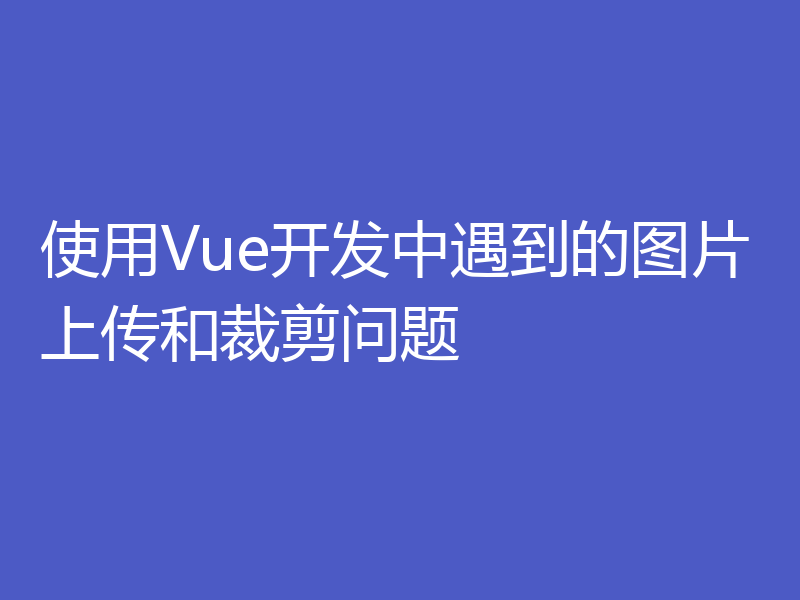 使用Vue开发中遇到的图片上传和裁剪问题
使用Vue开发中遇到的图片上传和裁剪问题
- 上一篇
- 使用Vue开发中遇到的图片上传和裁剪问题
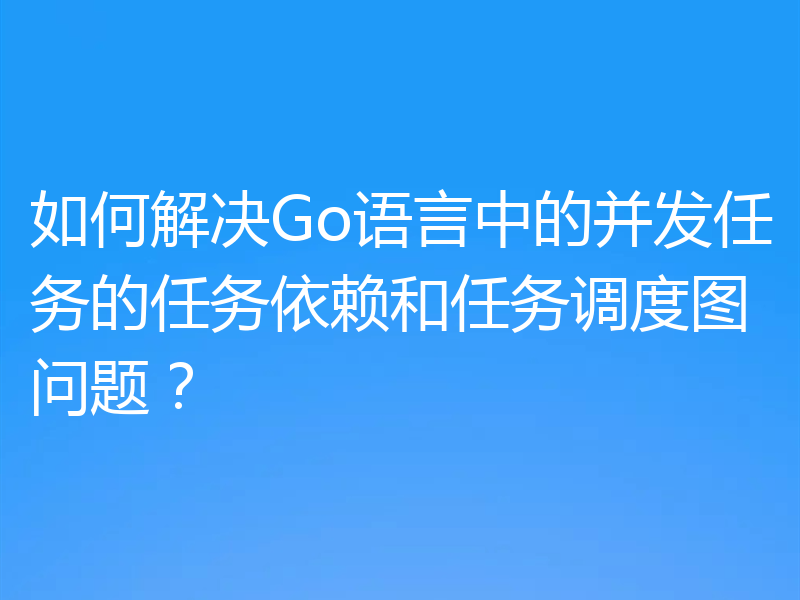
- 下一篇
- 如何解决Go语言中的并发任务的任务依赖和任务调度图问题?
-

- 文章 · 前端 | 52秒前 |
- CSS:not伪类如何排除指定元素
- 278浏览 收藏
-

- 文章 · 前端 | 3分钟前 |
- 防止表单重复提交的几种有效方法
- 220浏览 收藏
-

- 文章 · 前端 | 10分钟前 |
- Flex布局多列间距不统一怎么解决
- 428浏览 收藏
-

- 文章 · 前端 | 10分钟前 |
- Foundation表单聚焦样式怎么设置
- 105浏览 收藏
-

- 文章 · 前端 | 22分钟前 |
- 回溯算法JS实现教程详解
- 199浏览 收藏
-

- 文章 · 前端 | 36分钟前 |
- CSS过渡边框阴影变化实现方法
- 350浏览 收藏
-

- 文章 · 前端 | 39分钟前 | SEO flex布局 可访问性 HTML5语义化标签 布局与语义分离
- HTMLFlex布局怎么语义化使用
- 148浏览 收藏
-
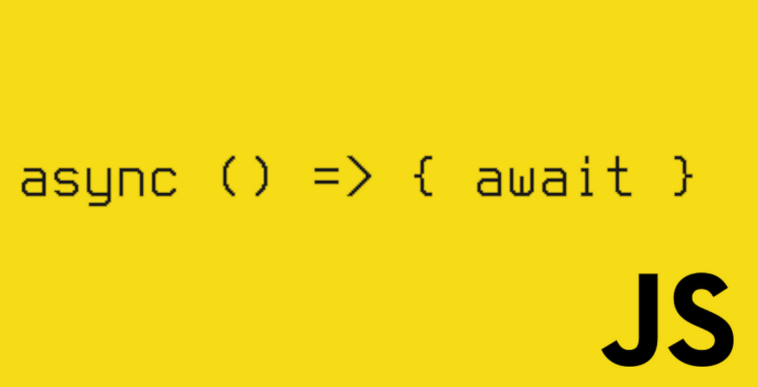
- 文章 · 前端 | 1小时前 |
- BOM操作浏览器历史记录技巧
- 215浏览 收藏
-
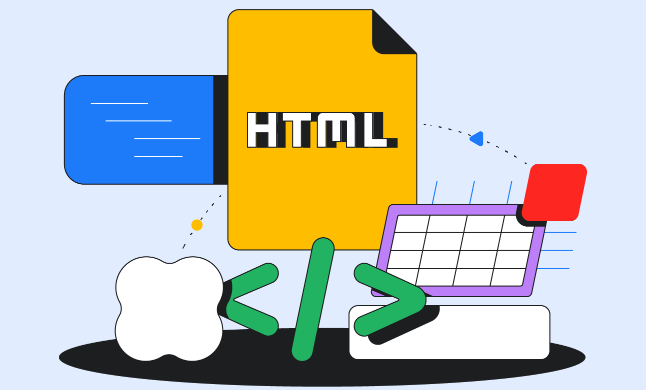
- 文章 · 前端 | 1小时前 |
- js中getElementById的作用及用法解析
- 362浏览 收藏
-

- 前端进阶之JavaScript设计模式
- 设计模式是开发人员在软件开发过程中面临一般问题时的解决方案,代表了最佳的实践。本课程的主打内容包括JS常见设计模式以及具体应用场景,打造一站式知识长龙服务,适合有JS基础的同学学习。
- 543次学习
-

- GO语言核心编程课程
- 本课程采用真实案例,全面具体可落地,从理论到实践,一步一步将GO核心编程技术、编程思想、底层实现融会贯通,使学习者贴近时代脉搏,做IT互联网时代的弄潮儿。
- 516次学习
-

- 简单聊聊mysql8与网络通信
- 如有问题加微信:Le-studyg;在课程中,我们将首先介绍MySQL8的新特性,包括性能优化、安全增强、新数据类型等,帮助学生快速熟悉MySQL8的最新功能。接着,我们将深入解析MySQL的网络通信机制,包括协议、连接管理、数据传输等,让
- 500次学习
-

- JavaScript正则表达式基础与实战
- 在任何一门编程语言中,正则表达式,都是一项重要的知识,它提供了高效的字符串匹配与捕获机制,可以极大的简化程序设计。
- 487次学习
-

- 从零制作响应式网站—Grid布局
- 本系列教程将展示从零制作一个假想的网络科技公司官网,分为导航,轮播,关于我们,成功案例,服务流程,团队介绍,数据部分,公司动态,底部信息等内容区块。网站整体采用CSSGrid布局,支持响应式,有流畅过渡和展现动画。
- 485次学习
-

- ChatExcel酷表
- ChatExcel酷表是由北京大学团队打造的Excel聊天机器人,用自然语言操控表格,简化数据处理,告别繁琐操作,提升工作效率!适用于学生、上班族及政府人员。
- 3211次使用
-

- Any绘本
- 探索Any绘本(anypicturebook.com/zh),一款开源免费的AI绘本创作工具,基于Google Gemini与Flux AI模型,让您轻松创作个性化绘本。适用于家庭、教育、创作等多种场景,零门槛,高自由度,技术透明,本地可控。
- 3425次使用
-

- 可赞AI
- 可赞AI,AI驱动的办公可视化智能工具,助您轻松实现文本与可视化元素高效转化。无论是智能文档生成、多格式文本解析,还是一键生成专业图表、脑图、知识卡片,可赞AI都能让信息处理更清晰高效。覆盖数据汇报、会议纪要、内容营销等全场景,大幅提升办公效率,降低专业门槛,是您提升工作效率的得力助手。
- 3454次使用
-

- 星月写作
- 星月写作是国内首款聚焦中文网络小说创作的AI辅助工具,解决网文作者从构思到变现的全流程痛点。AI扫榜、专属模板、全链路适配,助力新人快速上手,资深作者效率倍增。
- 4563次使用
-

- MagicLight
- MagicLight.ai是全球首款叙事驱动型AI动画视频创作平台,专注于解决从故事想法到完整动画的全流程痛点。它通过自研AI模型,保障角色、风格、场景高度一致性,让零动画经验者也能高效产出专业级叙事内容。广泛适用于独立创作者、动画工作室、教育机构及企业营销,助您轻松实现创意落地与商业化。
- 3832次使用
-
- JavaScript函数定义及示例详解
- 2025-05-11 502浏览
-
- 优化用户界面体验的秘密武器:CSS开发项目经验大揭秘
- 2023-11-03 501浏览
-
- 使用微信小程序实现图片轮播特效
- 2023-11-21 501浏览
-
- 解析sessionStorage的存储能力与限制
- 2024-01-11 501浏览
-
- 探索冒泡活动对于团队合作的推动力
- 2024-01-13 501浏览


 2. CSS样式设置在CSS中设置初始的滤镜效果,并定义过渡动画:.filter-image {
width: 300px;
height">
2. CSS样式设置在CSS中设置初始的滤镜效果,并定义过渡动画:.filter-image {
width: 300px;
height">
 2. CSS样式设置在CSS中设置初始的滤镜效果,并定义过渡动画:.filter-image {
width: 300px;
height
2. CSS样式设置在CSS中设置初始的滤镜效果,并定义过渡动画:.filter-image {
width: 300px;
height



